3 Möglichkeiten zum Deaktivieren des iPhone-Sicherungsvorgangs in iTunes
Die meisten Menschen sind mit iTunes vertraut, so wie es nicht istNur ein einfacher Musik-Player, aber ein nützliches Tool zum Verwalten von Musik und Videos auf iOS-Geräten. Wenn Sie Ihr iPhone, Ihren iPod oder Ihr iPad mit iTunes an einen Computer anschließen, versucht iTunes, Ihr Gerät automatisch zu scannen und zu sichern. Im Allgemeinen eignet sich ein Sicherungsgerät hervorragend für den Fall, dass Daten versehentlich verloren gehen. Manchmal möchten Sie die iPhone-Sicherung jedoch aus den folgenden Gründen in iTunes deaktivieren:

- Sie haben es eilig, auf etwas in Ihrem Gerät zuzugreifen, aber der Scanvorgang dauert zu lange und Sie können keine Operation ausführen.
- Der Speicherplatz Ihres Computers ist begrenzt und Sie möchten nicht alle großen Daten und Dokumente in iTunes sichern.
- Sie haben das Gerät bereits gesichert und müssen vermeiden, das vorherige Backup zu löschen.
- Methode 1: Verhindern Sie die automatische iPhone-Sicherung, indem Sie die automatische Synchronisierung deaktivieren
- Methode 2: Ändern Sie den Befehl, um den iTunes-Sicherungsvorgang dauerhaft zu deaktivieren
- Methode 3: Stoppen Sie iTunes Auto Backup iPhone mithilfe von iCloud
Methode 1: Verhindern Sie die automatische iPhone-Sicherung, indem Sie die automatische Synchronisierung deaktivieren
Um zu verhindern, dass iTunes jedes Mal ein Backup des iPhones erstellt, können Sie einfach das Kontrollkästchen "Automatisches Synchronisieren des iPhones verhindern" in iTunes aktivieren. Führen Sie dazu die folgenden Schritte aus:
- Führen Sie iTunes auf Ihrem Computer aus und verbinden Sie das iPhone über ein USB-Kabel mit dem PC oder Mac
- Gehen Sie zu iTunes und öffnen Sie die Geräteeinstellungen. Wenn Sie sich in einem Mac-Computer befinden, rufen Sie iTunes auf und suchen Sie die Einstellungen in der Menüleiste.
- Klicken Sie in der Einstellungsoberfläche auf das Gerätesymbol und aktivieren Sie das Kontrollkästchen "Automatische Synchronisierung von iPods, iPhones und iPads verhindern". Drücken Sie die Taste OK.

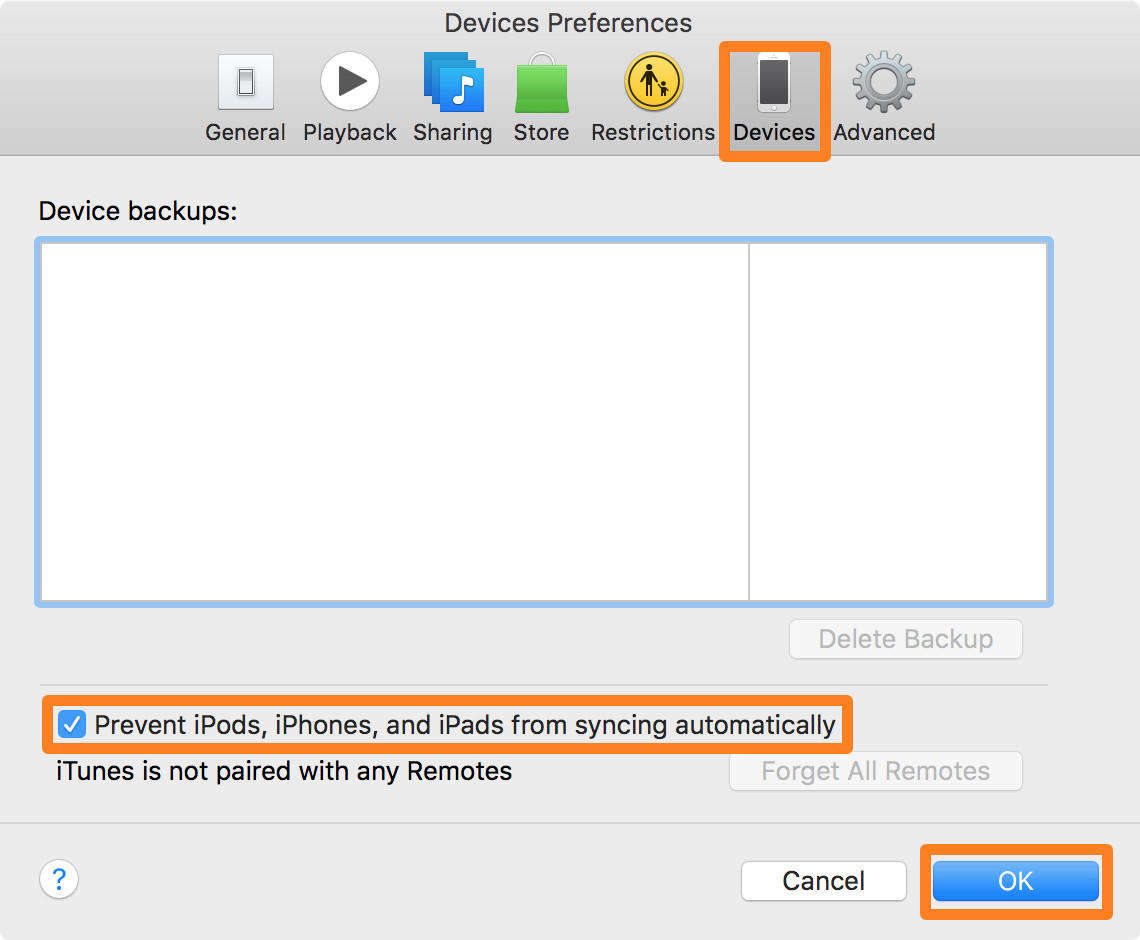
Methode 2: Ändern Sie den Befehl, um den iTunes-Sicherungsvorgang dauerhaft zu deaktivieren
Es gibt einen kleinen Unterschied, ob Sie die iPhone-Sicherung in iTunes zwischen Windows und Mac ausschalten möchten. Hier eine Kurzanleitung für verschiedene Systeme:
Für Windows:
- Schließen Sie iTunes und halten Sie die Windows-Taste gedrückt. Drücken Sie "R". Das Dialogfeld "Ausführen" wird angezeigt
- Geben Sie unter Windows den folgenden Befehl ein:
- Danach drücken Sie "Enter", um den Vorgang zu beenden.
Wenn Sie möchten, dass iTunes Ihr Gerät erneut sichert, ersetzen Sie im obigen Befehl einfach "1" durch "0".
32-Bit
"C: Programm FilesiTunesiTunes.exe" / setPrefInt
Automatische Gerätesicherungen deaktiviert 1
64-Bit
"C: Programme (x86) iTunesiTunes.exe" / set PrefInt Automatische Gerätesicherungen deaktiviert 1
Für Mac:
- Schließe iTunes und öffne den Ordner "Utilities", starte "Terminal"
- Geben Sie den folgenden Befehl ein und drücken Sie die Eingabetaste, um iTunes Auto Backup iPhone erfolgreich zu deaktivieren
Standardwerte schreiben com.apple.iTunes DeviceBackupsDisabled -bool true
Wenn Sie Sicherungen aktivieren möchten, ändern Sie den Terminalbefehl in:
Standardwerte schreiben com.apple.iTunes DeviceBackupsDisabled -bool false
Methode 3: Stoppen Sie iTunes Auto Backup iPhone mithilfe von iCloud
Eine alternative Möglichkeit, iTunes daran zu hindern, das iPhone automatisch zu sichern, besteht darin, die Sicherung Ihres Geräts stattdessen über iCloud festzulegen. Führen Sie die folgenden Schritte aus, um die Einrichtung abzuschließen:
- Schließen Sie Ihr iOS-Gerät an Ihren Computer an und starten Sie iTunes
- Klicken Sie auf die Schaltfläche "Gerät" links von iTunes
- Sie können die detaillierten Informationen Ihres Geräts anzeigen, "iCloud" aus den Sicherungsoptionen auswählen und dann auf "Fertig" klicken
- Danach wird ein Popup-Fenster angezeigt, in dem Sie aufgefordert werden, diese Änderungen zu übernehmen. Wählen Sie "Übernehmen", um den Vorgang abzuschließen

Wenn Sie Ihr Gerät das nächste Mal an einen Computer anschließen, wird es von iTunes nicht automatisch synchronisiert. Stattdessen wird eine Sicherungskopie in iCloud erstellt, die keinen Vorgang behindert.








